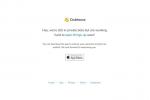Vad finns i boxen?
Allt kommer insvept i en snygg, vinylbelagd väska. Utöver själva projektorn får du:
- En fjärrkontroll.
- En bärrem till fodralet.
- Ett grundläggande instruktionsblad.
- Ett strömblock och A/C-kabel.
- En A/V breakout-kabel för äldre enheter.
- En HDMI-kabel.
Rekommenderade videor
Du kommer inte att få någon monteringsutrustning, så om du vill montera projektorn till ditt tak eller använd en stativ för mångsidighet måste du köpa dessa artiklar separat. Du kommer inte heller att få en mus, som du definitivt behöver för att navigera i projektorns appar, så planera att låna en från en av dina datorer, eller hämta en separat.
Hårdvaruinställning
Du behöver inte ställa projektorn för långt bort från en vägg eller duk för att få en stor bild. Som du ser i vår video kunde vi få en 100-tums diagonal bild från drygt sex fot. Observera att du behöver en plan yta att placera projektorn på. Om du behöver vinkla projektorn uppåt, hjälper ett litet stativ under projektorn.
När det gäller projektionsytor är en dedikerad skärm idealisk för den bästa bilden, men ett vitt ark eller en ljus vägg duger. Det finns till och med väggfärg gjord speciellt för att passa projektorer tillgängliga.
Funktioner och design
Alla anslutningsportar finns på baksidan av projektorn. Du hittar en strömport, HDMI, Ethernet, en port för breakout-kabeln, ett hörlursuttag och två USB-portar — en 2.0 och en 3.0. Det finns också en MicroSD-kortplats och en liten återställningsknapp.
Strömknappen är på vänster sida av S1, men alla andra inbyggda kontroller är beröringskänsliga tangenter på toppen. Dessa knappar tänds när projektorn är påslagen.
Mjukvaruinstallation
Genom att trycka på "hem"-knappen på fjärrkontrollen kommer du till de trådlösa inställningarna. Därifrån väljer du "Lägg till nätverk" och följer stegen för att ansluta S1 till Wi-Fi. För att lägga till en trådlöst tangentbord eller mus till ekvationen, gå till Bluetooth-inställningarna - betecknade i den allmänna inställningsmenyn med en fyrkant märkt "BT" - och sätt igång. För att kunna använda streamingapparna på projektorn behöver du en mus; både trådbundna och trådlösa fungerar bra.
Du behöver förmodligen inte ändra någon av fabriksinställningarna, såvida du inte vill spara energi, i vilket fall byter du till "Eco" -läge - se upp, men det kommer att bli mycket svagare. Använd appen Aptoide TV för att bläddra och ladda ner appar. När du har laddat ner några appar, gå tillbaka till startskärmen och välj "Lägg till app" för att fästa en app.
Vi hoppas detta Optoma IntelliGO-S1 uppackning och installationsguide har varit till hjälp. Njut av din nya projektor!
Redaktörens rekommendationer
- Vad du behöver tänka på innan du köper en projektor
Uppgradera din livsstilDigitala trender hjälper läsare att hålla koll på den snabba teknikvärlden med alla de senaste nyheterna, roliga produktrecensioner, insiktsfulla redaktioner och unika smygtittar.